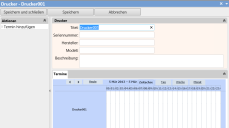Termine hinzufügen
Wenn Sie das Verhalten Planbar zu einem Objekt hinzugefügt haben, die Sammlung Termine zum Fenster des Objekts hinzugefügt und das zugehörige Terminfenster erstellt haben, können Sie Termine zu dem Objekt hinzufügen.
Diese Funktion ist in Ivanti Workspaces oder der Console nicht verfügbar.
So fügen Sie einen Termin zu einem Objekt hinzu:
- Öffnen Sie in Web Access das Fenster für das Objekt, zu dem Sie einen Termin hinzufügen wollen,
beispielsweise zu einer Abfrageergebnisliste oder einem Element „CI hinzufügen“ im Bereich „Verlauf“ für einem Prozess. - Wenn das Fenster für das planbare Objekt angezeigt wird, klicken Sie in der Liste Aktionen auf Termin hinzufügen.
Das Fenster „Neuer Termin“ wird angezeigt.
Alternativ können Sie auch auf das Kalender-Steuerelement unten im Fenster klicken.
- Füllen Sie die Felder Startdatum/-zeit, Enddatum/-zeit und Titel aus und klicken Sie dann auf Speichern und Schließen.
Der Termin wird zum Kalender auf der Registerkarte „Termine“ des Objekts hinzugefügt.
Mit den Links am oberen Rand des Kalender-Steuerelements können Sie die Kalenderanzeige zwischen Zeitachse, Tag, Woche und Monat umschalten. Klicken Sie auf  , um sich im Kalender vorwärts oder rückwärts zu bewegen. Klicken Sie auf Heute, um zur Kalenderansicht für den heutigen Tag zurückzukehren.
, um sich im Kalender vorwärts oder rückwärts zu bewegen. Klicken Sie auf Heute, um zur Kalenderansicht für den heutigen Tag zurückzukehren.
Sie können vorhandene Termine bearbeiten, indem Sie im Kalender-Steuerelement auf die zugehörigen Einträge doppelklicken.
Empfänger hinzufügen
Planbare Objekte weisen eine Empfängersammlung auf ihrem Termin-Objekt auf. Wenn Sie beispielsweise das Verhalten Planbar zum Objekt Laptop hinzufügen, dann wird ein Laptoptermin-Objekt mit einer Empfängersammlung erstellt. Damit können Sie Einladungen für Termine der Zeitplanverwaltung an andere Personen versenden, und die Empfänger können die Termine dann in ihren externen Kalender eintragen.
Damit die E-Mail-Einladungen versendet werden können, müssen Sie im Konfigurationscenter Mail Manager – Ausgehender Service ausführen.
So fügen Sie Empfänger zu Terminen der Zeitplanverwaltung hinzu:
- Doppelklicken Sie in Web Desk auf einen Termin in einem Kalender (entweder im Fenster des Objekts oder in einem Kalender-Gadget).
Das Fenster „Termin“ wird angezeigt. - Klicken Sie in der Liste Aktionen auf Empfänger hinzufügen.
Das Fenster „Neuer Empfänger“ wird angezeigt.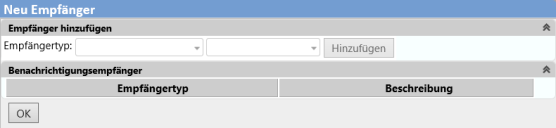
- Wählen Sie in der Liste Empfängertyp Benutzer, Gruppe, Rolle oder Andere E-Mail-Adresse. Wählen Sie dann in der nächsten Liste den gewünschten Wert oder geben Sie die E-Mail-Adresse für Andere E-Mail-Adresse ein.
- Klicken Sie auf Hinzufügen.
Der Empfänger wird zur Liste der Benachrichtigungsempfänger hinzugefügt. - Fügen Sie bei Bedarf andere Empfänger hinzu und klicken Sie dann auf OK.
Wenn jetzt ein Termin erstellt, aktualisiert oder storniert wird, erhalten die Empfänger entsprechende Aktualisierungen für den Termin.
Terminserien
Nachdem Sie einen Termin eingerichtet haben, können Sie Wiederholungen für den Termin (d. h. eine Terminserie) definieren.
Diese Funktionalität steht in der Ivanti Console nicht zur Verfügung.
So konfigurieren Sie eine Terminserie:
- Doppelklicken Sie im Kalender-Steuerelementauf den Termin, für den Sie Wiederholungen konfigurieren möchten.
Das Fenster „Termin“ wird angezeigt. - Klicken Sie in der Liste Aktionen auf Serienoptionen konfigurieren.
Das Dialogfeld „Neue Serie“ wird aufgerufen.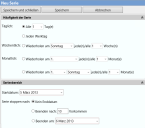
- Geben Sie in der Gruppe Häufigkeit der Serie an, wie oft der Termin wiederholt werden soll.
- Geben Sie in der Gruppe Serienbereich an, wann die Serie enden soll.
- Klicken Sie auf Speichern und schließen.
Die Terminserie wird zum Kalender hinzugefügt.
Wenn Sie für einen Termin Wiederholungen am 29., 30. oder 31. eines Monats definieren und der Serienbereich Monate einschließt, in denen diese Kalendertage nicht vorkommen, dann finden die Termine jeweils am letzten Tag des betreffenden Monats statt.